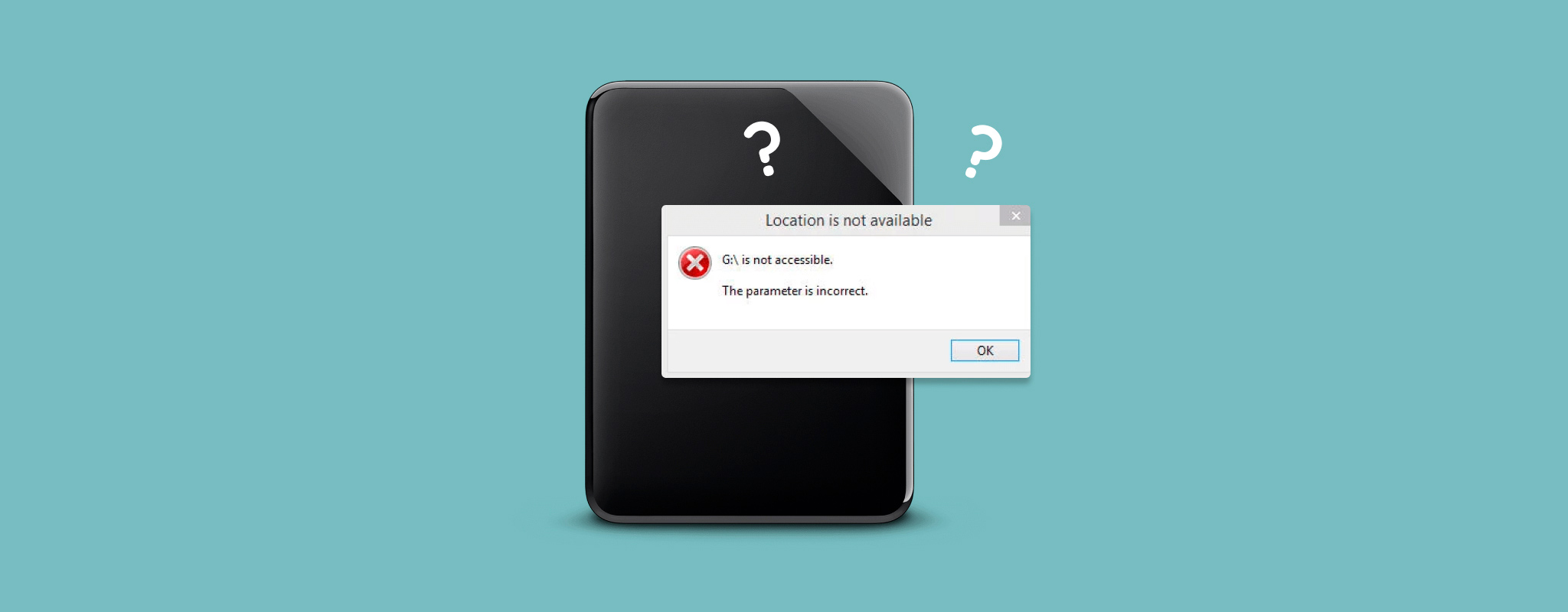 如果您的硬盘遇到了某种物理或逻辑损坏,将其连接到计算机并尝试访问时,可能会出现 Windows 消息“参数错误”。进一步尝试访问硬盘上的数据将被拒绝,导致您的数据无法访问。这是多年来许多 Windows 用户遇到的已知错误。在本文中,我们将向您展示解决“参数错误”消息的各种修复方法。
如果您的硬盘遇到了某种物理或逻辑损坏,将其连接到计算机并尝试访问时,可能会出现 Windows 消息“参数错误”。进一步尝试访问硬盘上的数据将被拒绝,导致您的数据无法访问。这是多年来许多 Windows 用户遇到的已知错误。在本文中,我们将向您展示解决“参数错误”消息的各种修复方法。
“参数不正确”是什么意思?
错误信息“参数不正确”通常是一个泛型错误信息,当您的计算机无法访问驱动器时会出现。该错误也被称为0x80070057错误,可能由于多种原因出现,我们将很快介绍其中的一些。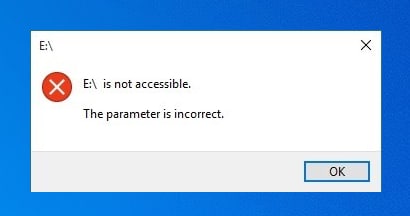 每当您尝试访问驱动器时,此信息都会出现。在大多数情况下,驱动器上的实际数据是完整且可用的。但是,除非驱动器上的损坏得到修复,否则通过传统方式(如Windows 资源管理器)将无法访问数据。
每当您尝试访问驱动器时,此信息都会出现。在大多数情况下,驱动器上的实际数据是完整且可用的。但是,除非驱动器上的损坏得到修复,否则通过传统方式(如Windows 资源管理器)将无法访问数据。
驱动器上“参数错误”的主要原因
在 Windows 10 和 11 上出现“参数不正确”错误消息的原因有很多。如前所述,它表明驱动器有某种形式的损坏。以下是出现该错误的一些主要原因:
| 原因 | 描述 |
| 📁 文件系统损坏 | 文件系统帮助组织您的数据。如果它已损坏,Windows可能会显示错误,因为它无法读取文件系统。 |
| 📃 Windows系统文件损坏 | Windows运行所需要的基本系统文件可能已损坏,导致您的计算机和驱动器之间的通信中断。 |
| ❌ 坏扇区 | 当一个出现坏扇区,它会破坏该扇区中包含的数据。如果存在重要的系统文件,这可能会导致出现此问题。 |
| 🦠 恶意软件 | 病毒可以被设计成针对系统的重要部分,包括硬盘驱动器。如果您的硬盘驱动器被恶意软件损坏,可能会出现此错误。 |
| 💥 物理损坏 | 外部硬盘驱动器或USB端口的物理损坏可能会阻止硬盘驱动器正确读取。如果可以建立部分连接,Windows可能会提示此错误消息。 |
| 🔧 小数点符号 | 使用句点以外的小数点符号可能会导致此问题,尤其是如果您与Windows使用不同的区域格式。 |
让我们看看如何修复“参数错误”消息,以使其不再出现。
如何从提示“参数不正确”的驱动器中恢复数据
在尝试修复“参数不正确”错误之前,您应先恢复驱动器上的数据,以确保在出现问题时数据的安全性。使用 磁盘钻探,一款数据恢复工具,能够从遇到此错误的驱动器中恢复数据,这是非常快速和简单的。只要外部硬盘驱动器在“磁盘管理”中显示正确的大小,即使您无法访问该驱动器,Disk Drill 也可以从中恢复数据。以下是使用 Disk Drill 从外部硬盘驱动器恢复数据的方法:
- 下载 并安装 Disk Drill。

- 从设备列表中选择你的外部硬盘驱动器,然后点击 搜索丢失的数据 。扫描将开始进行。
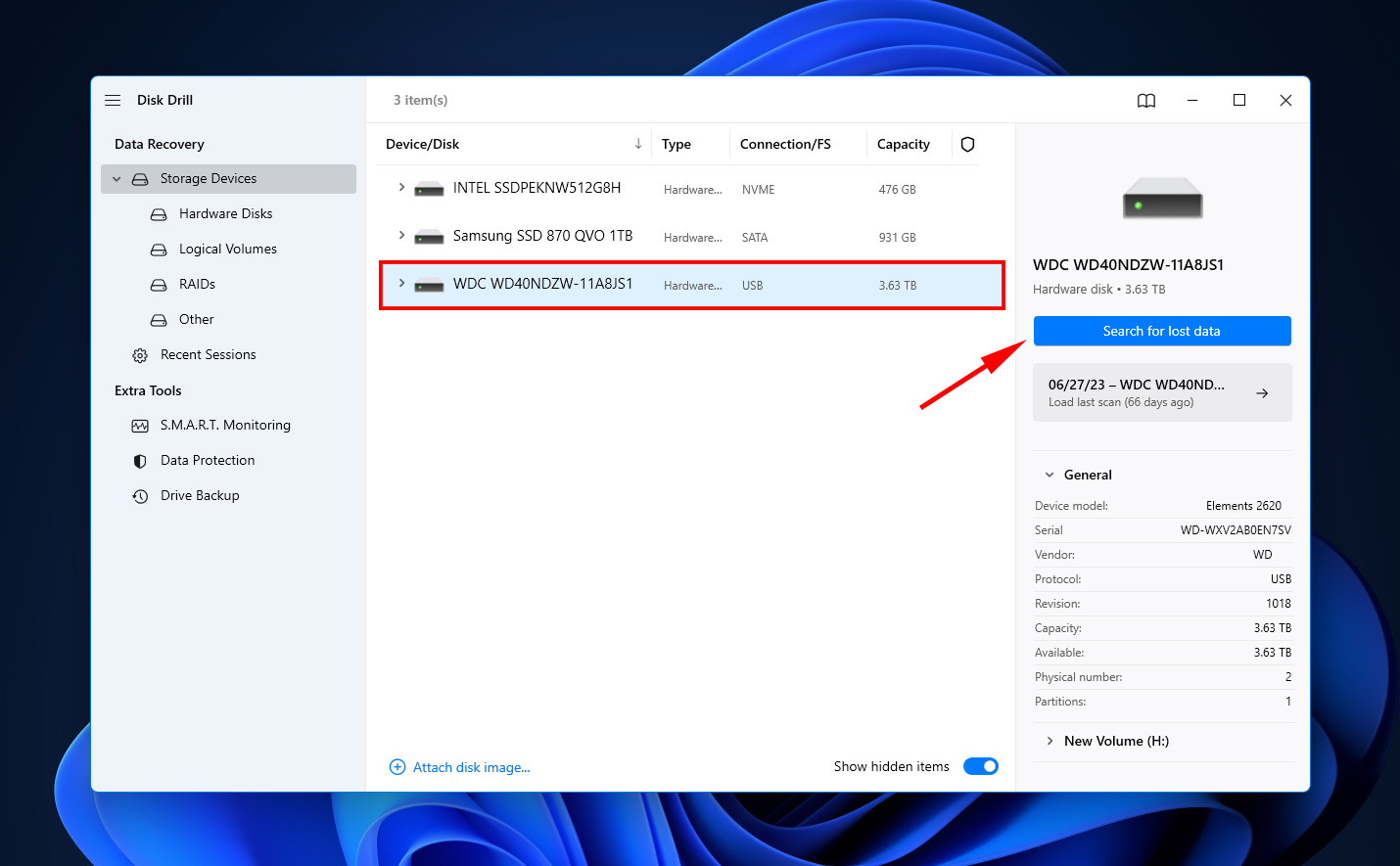
- 扫描完成后点击 查看找到的项目 。
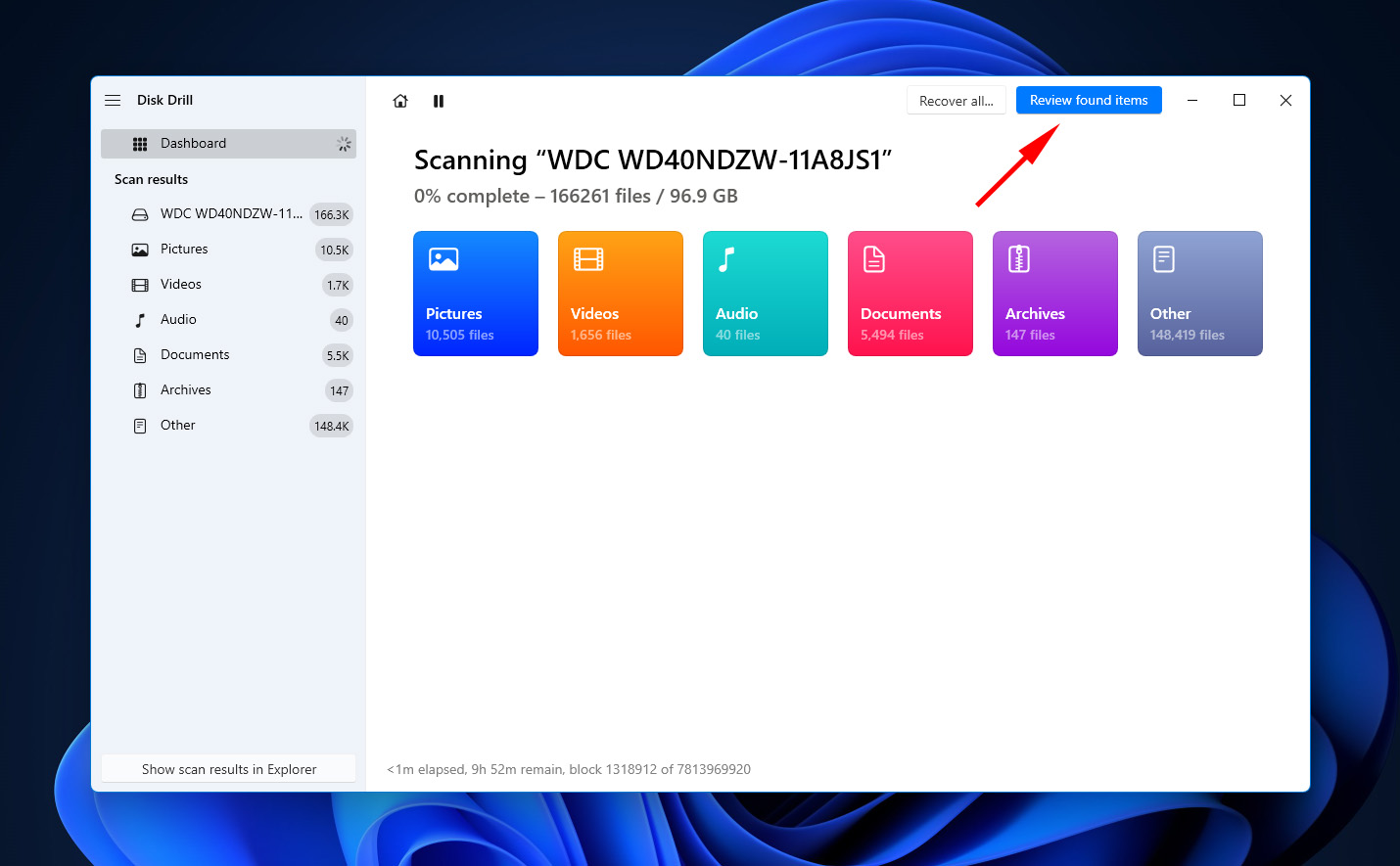
- 选择你要恢复的文件。使用 恢复机会 列和预览窗口来帮助确定要恢复的数据。准备好后,点击 恢复 。
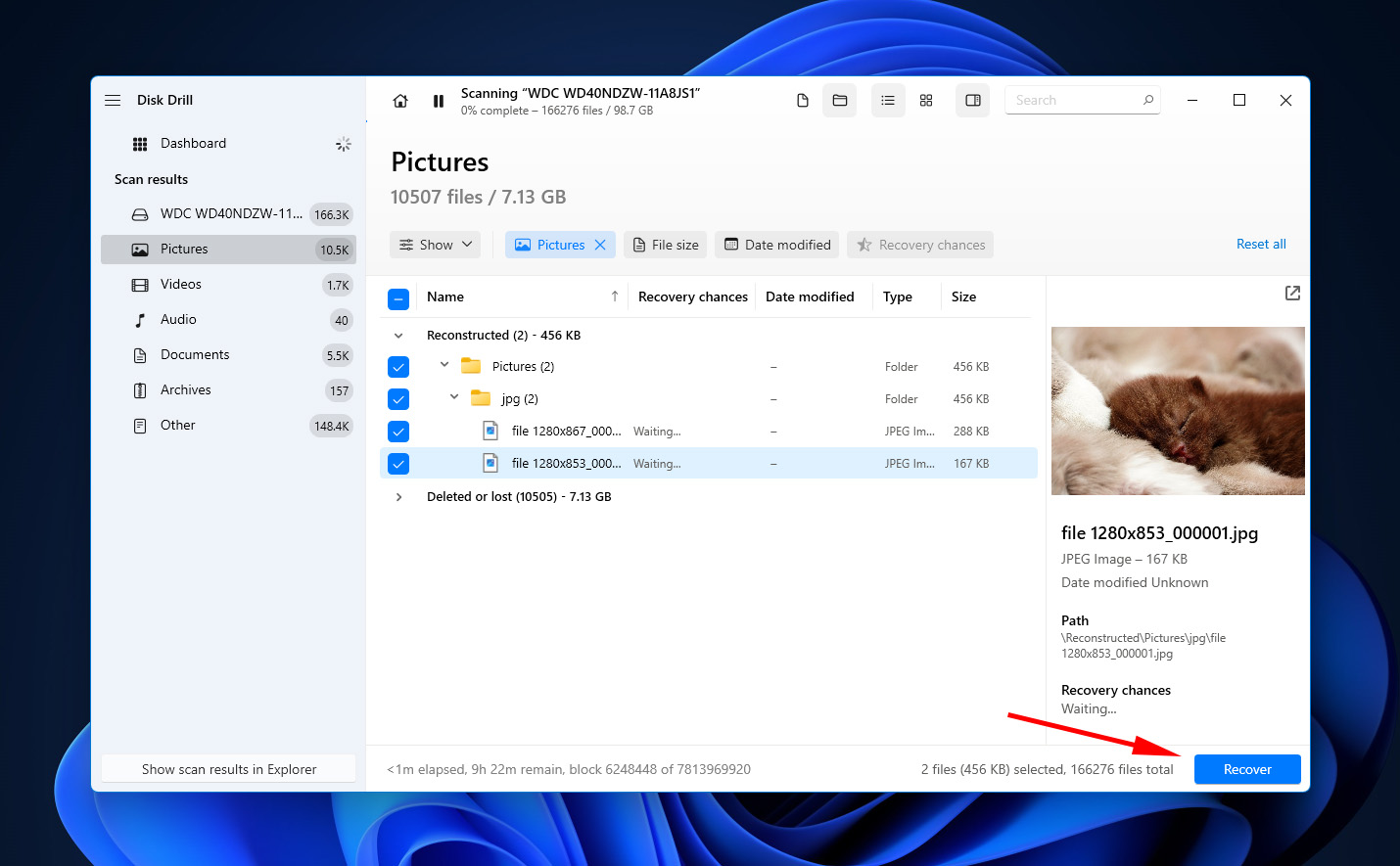
- 选择输出位置。避免将文件恢复到你正在从中恢复的同一驱动器。点击 下一步 以完成恢复。
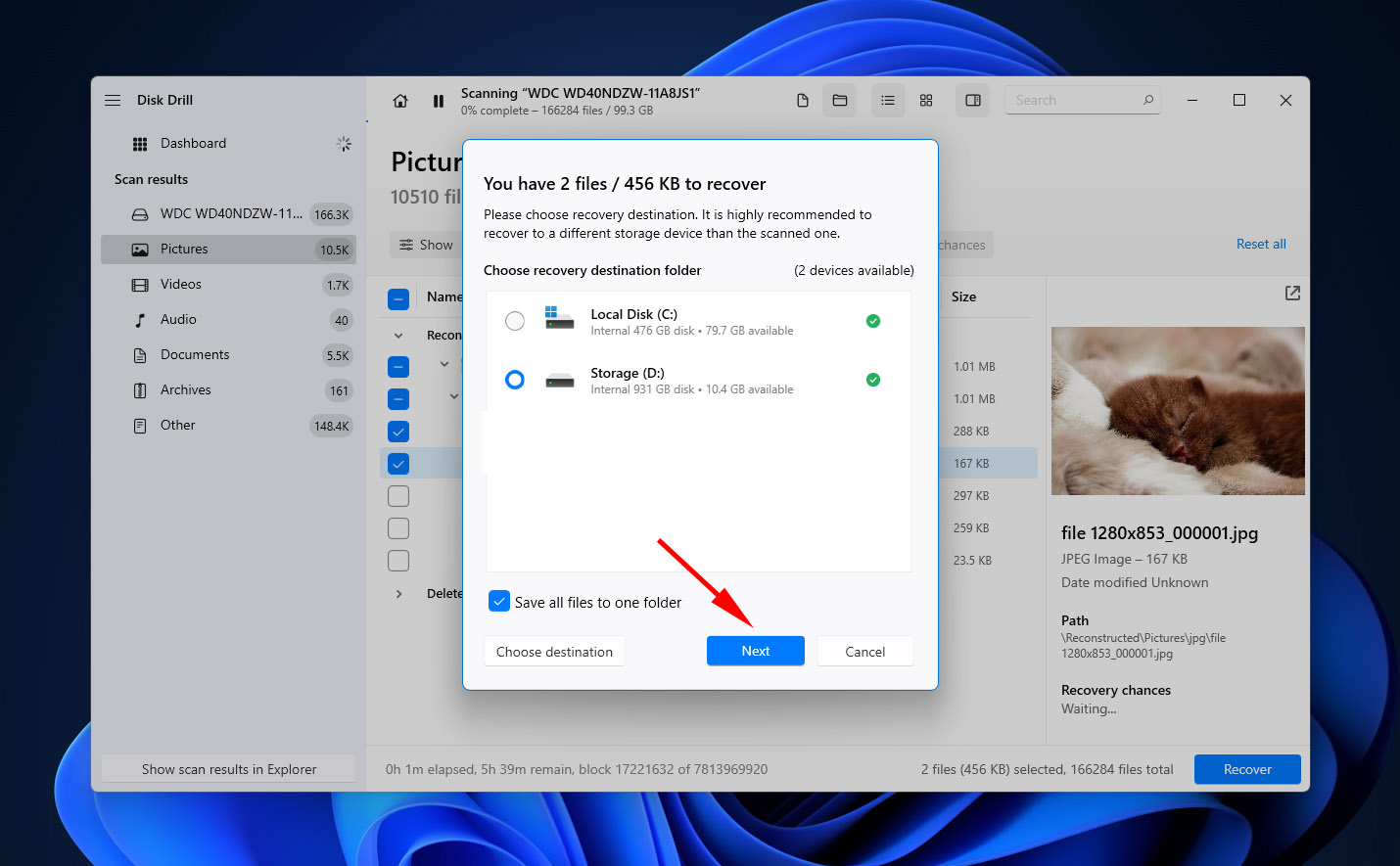
如何修复 Windows 10 上的 “参数不正确” 错误
现在您的数据已安全无虞,让我们来看看解决 “参数错误” 问题的各种方法。
解决方案 1: 连接到另一个USB端口
为了避免浪费时间进行更深入的故障排除,您应首先尝试在另一个 USB 端口(最好是直接插入的端口)测试外置硬盘。在某些情况下,您使用的 USB 端口可能有故障,导致外置硬盘与计算机硬件之间的通信中断。
解决方案 2:扫描病毒
在尝试其他解决方案之前的另一个初步步骤是移除可能最初导致问题的任何病毒。尽管现在移除病毒不会解决问题,但这可以确保问题在通过后续的解决方案修复后不会重新出现。这可以轻松地使用Windows Defender完成。
- 按 Windows 密钥 + S 并搜索“Windows 安全”。打开第一个结果。
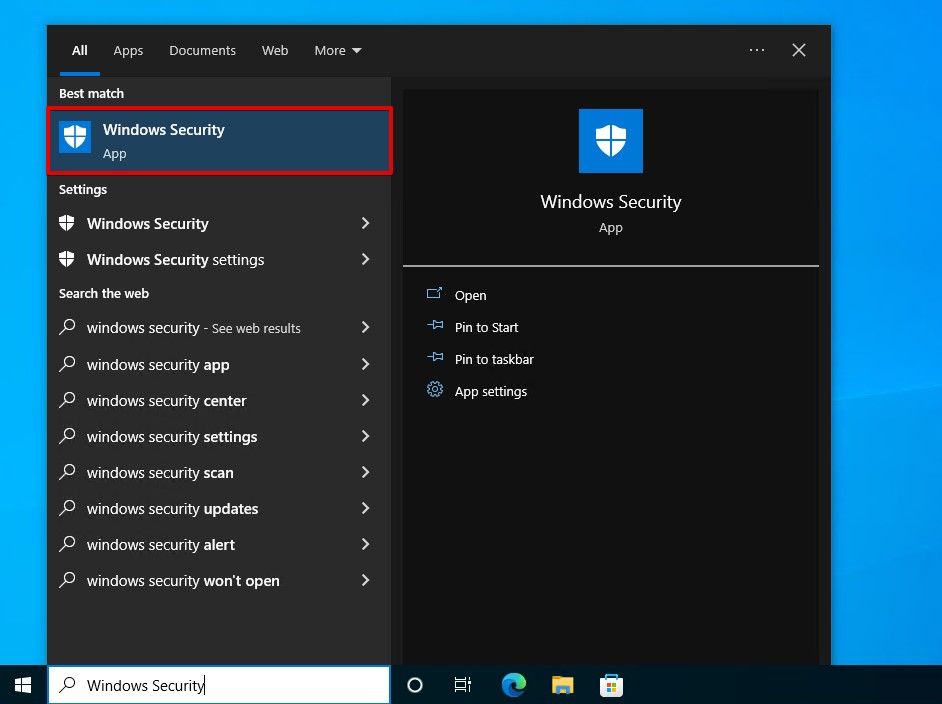
- 点击 病毒和威胁防护 。
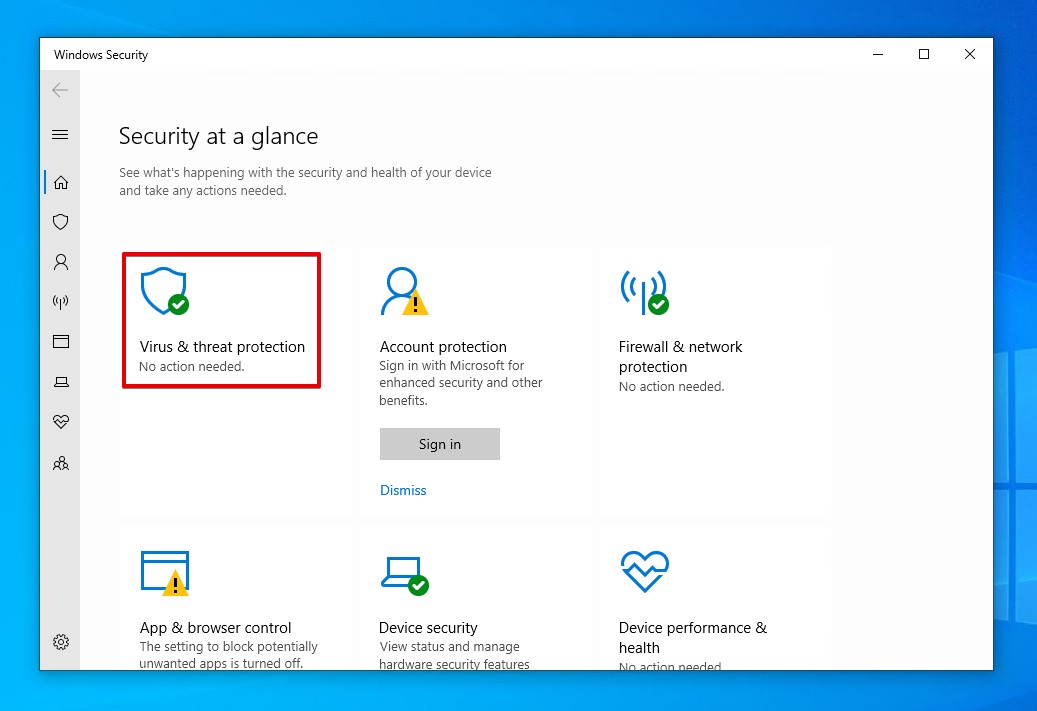
- 点击 扫描选项 。
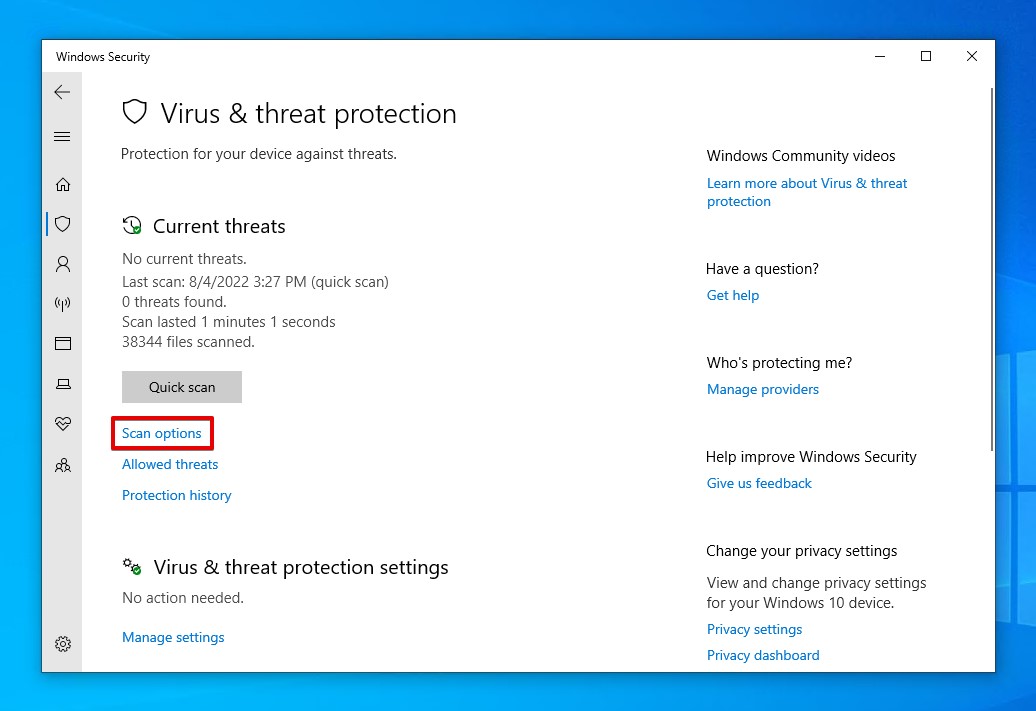
- 选择 全面扫描 ,然后点击 立即扫描 。
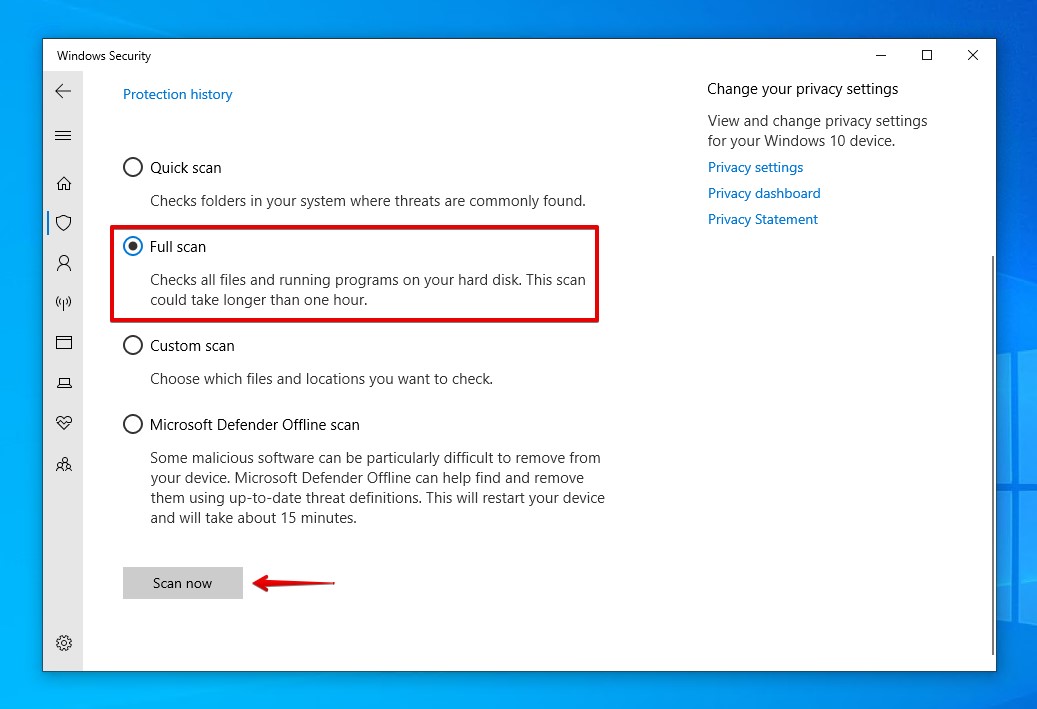
解决方案 3:运行 CheckDisk
CheckDisk 是 Windows 自带的文件系统修复工具,可扫描您的外部硬盘驱动器是否存在错误,并立即尝试修复它们。使用适当的参数,它可以搜索坏扇区并将其重新映射到工作扇区,这可能会解决您遇到的问题。
- 右键单击 开始 ,然后选择 Windows PowerShell (管理员) 。
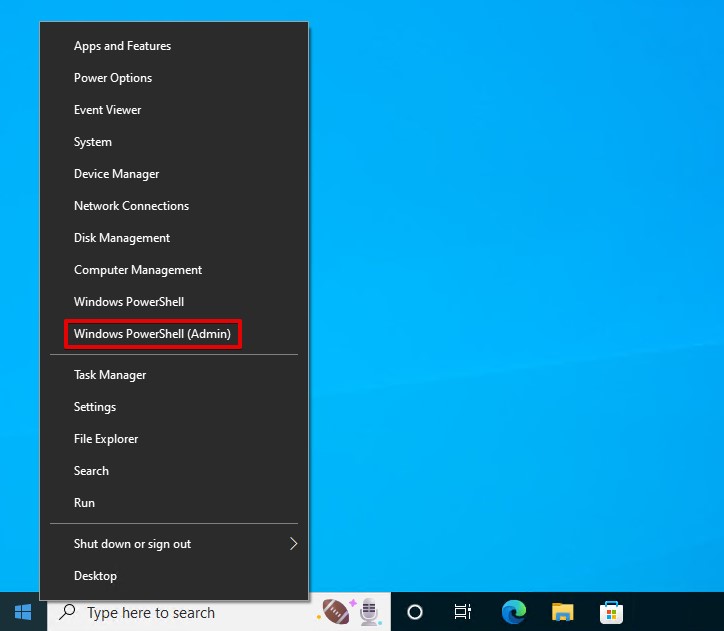
- 输入
chkdsk F: /r。用您自己的驱动器号替换 F: 。按 输入。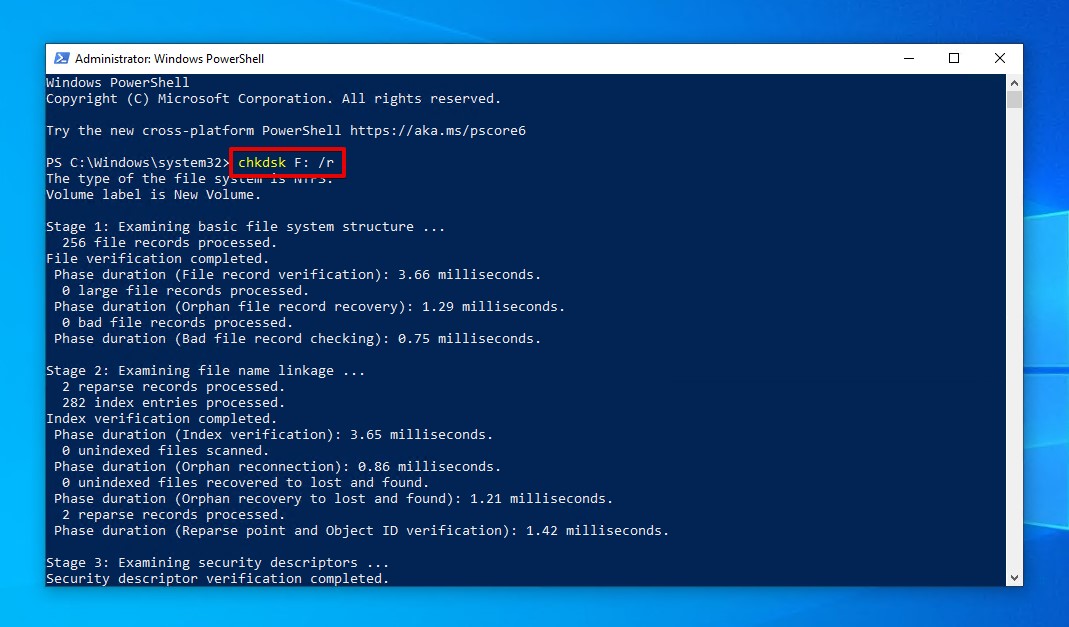
解决方案 4:运行 SFC 和 DISM
系统文件检查器 (SFC) 工具扫描受保护的 Windows 系统文件,查找任何受损或损坏的文件。如果发现任何文件,它们将被替换为工作版本。如果SFC发现受损文件但无法自行修复损坏,您可以运行部署映像服务和管理 (DISM) 命令行工具,从 Windows 更新下载必要的文件。
- 右键点击 开始 并选择 Windows PowerShell (管理员) 。
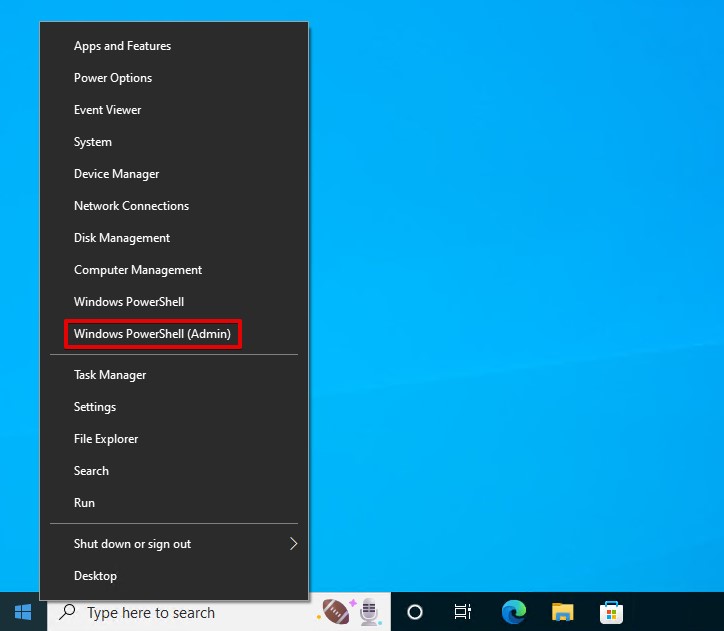
- 输入
sfc /scannow。按输入。扫描可能需要一些时间。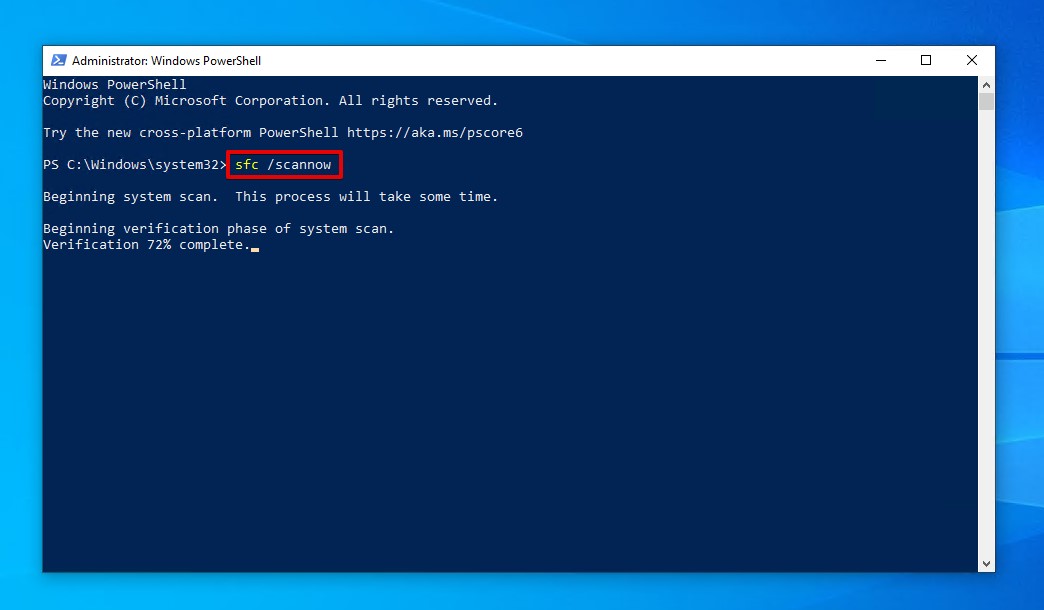
- 如果SFC无法修复问题,请输入
dism.exe /online /cleanup-image /restorehealth。按输入。此步骤需要连接互联网。
解决方案 5:检查小数点符号设置
奇怪的是,Windows 使用的小数点符号可能会导致此问题的出现。在英语以外的区域格式(如德语)中很常见。只需更新您的区域设置以使用句点符号即可轻松解决。
- 按 Windows 密钥 + R 并输入 intl.cpl 。按下 输入。
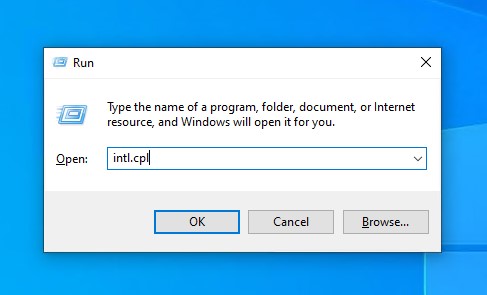
- 点击 其他设置 。
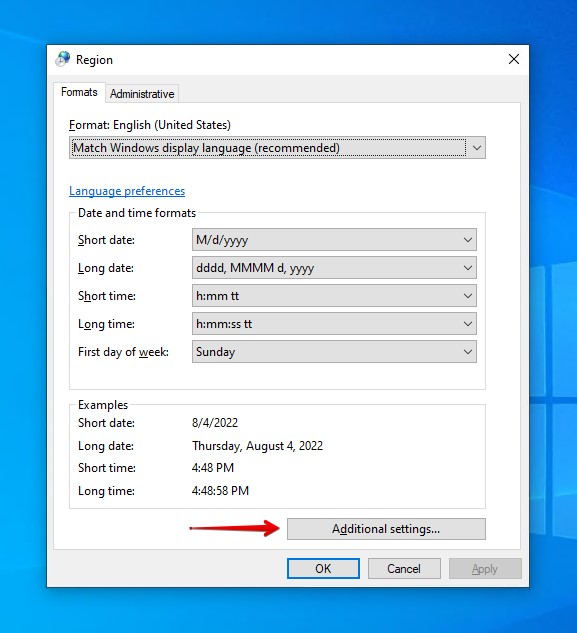
- 确保小数点符号为句号。必要时点击 应用 ,然后点击 确定 。
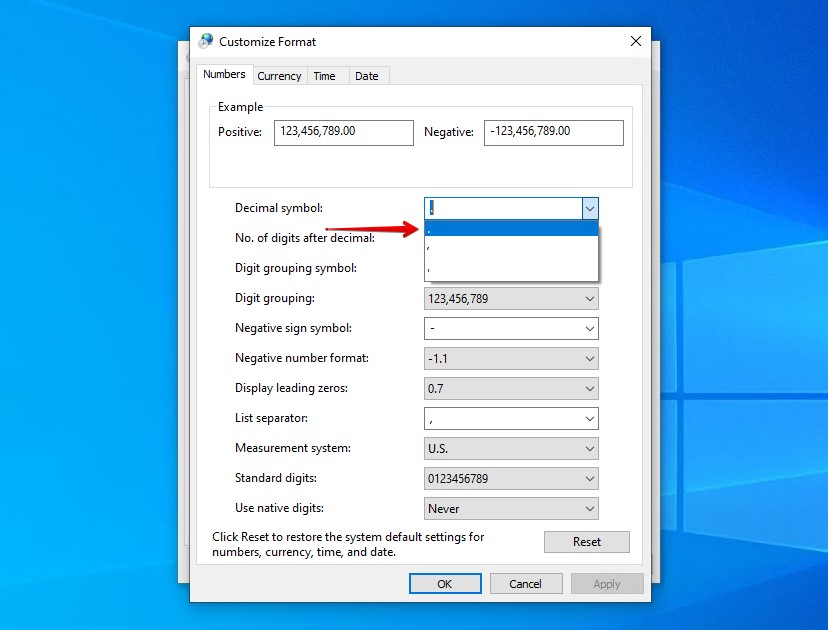
解决方案 6:更新驱动程序
驱动程序负责处理您连接到计算机的硬件与操作系统之间的通信。如果您的驱动程序丢失、损坏或其他原因损坏,您将会注意到外部硬盘驱动器的性能异常,如硬盘未显示。更新或重新安装驱动程序可以修复您外部硬盘驱动器的“参数不正确”问题。
- 右键单击 开始 并选择 设备管理器 。

- 展开磁盘驱动器。右键单击你的外部硬盘驱动器并点击 更新驱动程序 。
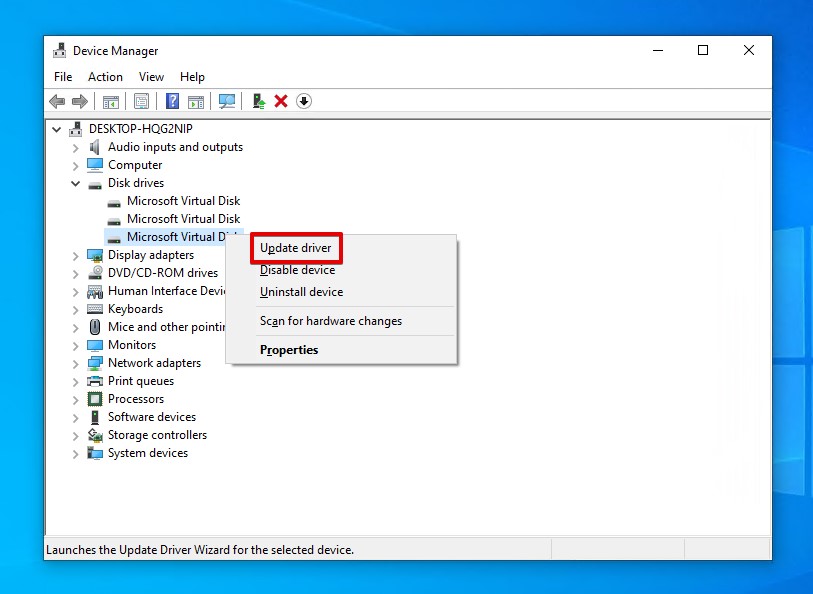
- 点击 自动搜索驱动程序 。这将需要互联网连接。
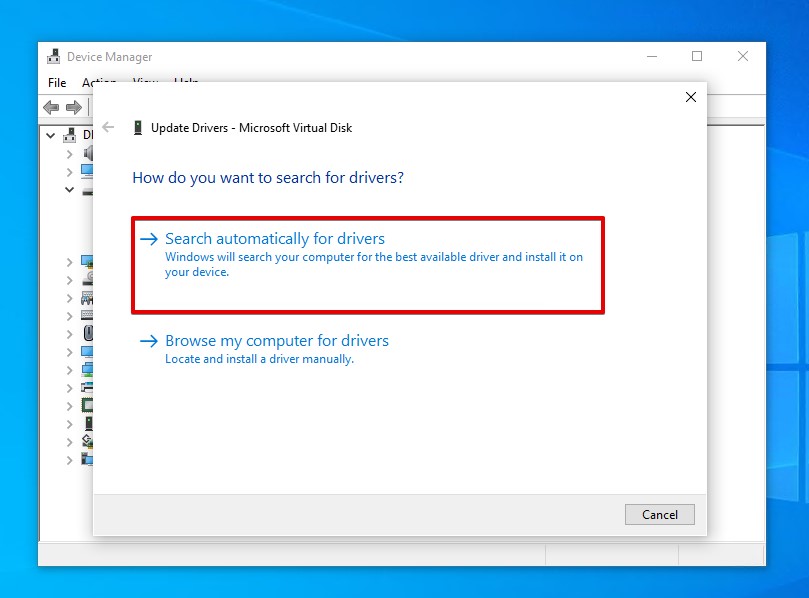
- 如果没有找到更新的驱动程序,再次右键单击外部硬盘驱动器并点击 卸载设备 。
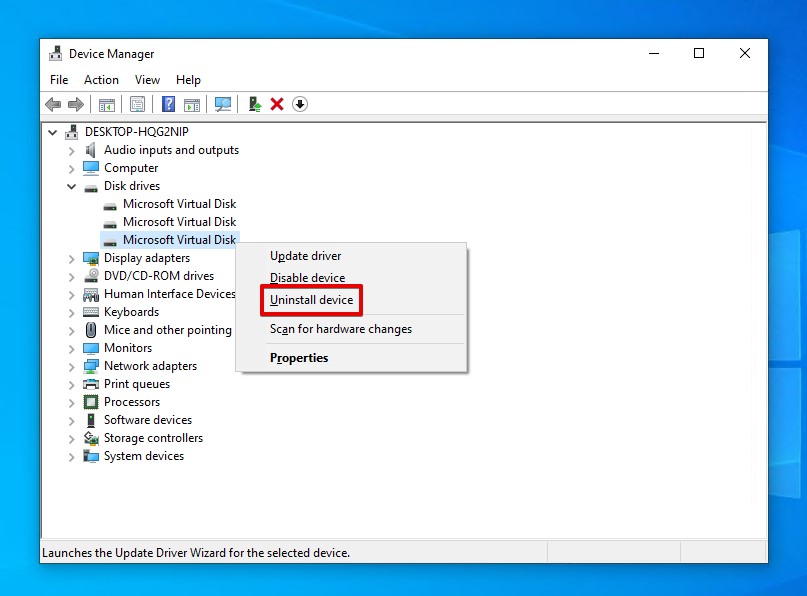
- 点击 卸载 。
- 移除外部硬盘驱动器,然后重新连接以强制重新安装驱动程序。
解决方案 7:更新操作系统
Microsoft 定期发布 Windows 更新。这些更新包括错误修复和兼容性补丁。可能是您当前运行的是较旧版本的 Windows,该问题在此版本中普遍存在。因此,更新您的 Windows 版本确实可以解决此问题。
- 按 Windows 密钥 + S 并搜索“检查更新”。打开第一个结果。
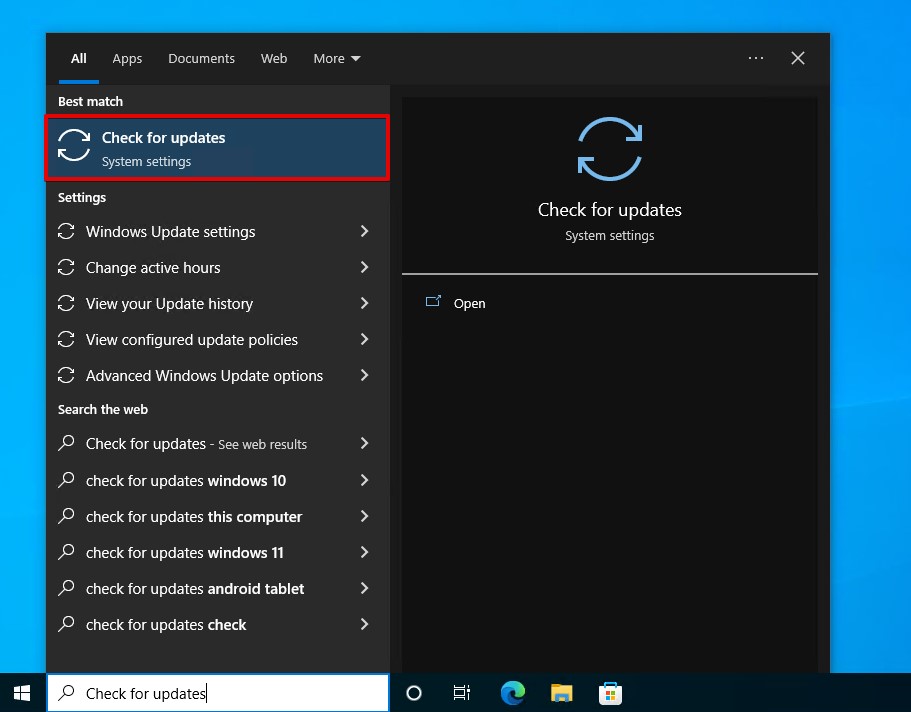
- 点击 检查更新 。Windows 将自动开始下载和安装所需的更新。
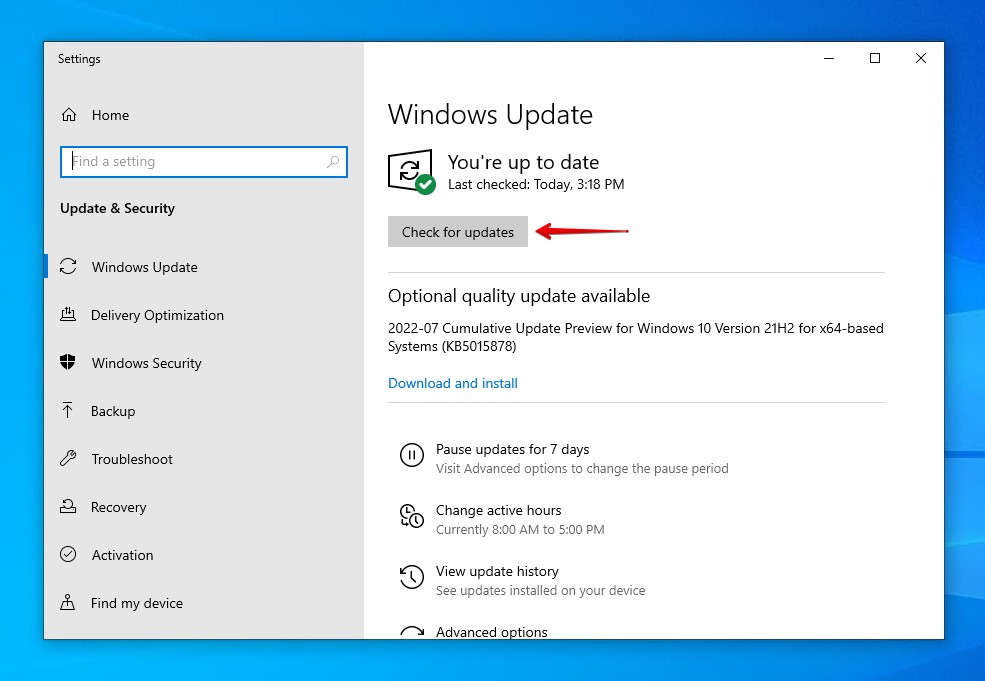
解决方案 8:运行疑难解答程序
Windows 包含一系列故障排除工具,旨在解决计算机不同部分出现的特定问题。其中一个故障排除工具是硬件和设备故障排除工具,它查找并修复与内置和外部连接硬件相关的问题。
- 右键点击 开始 并选择 Windows PowerShell (管理员) 。
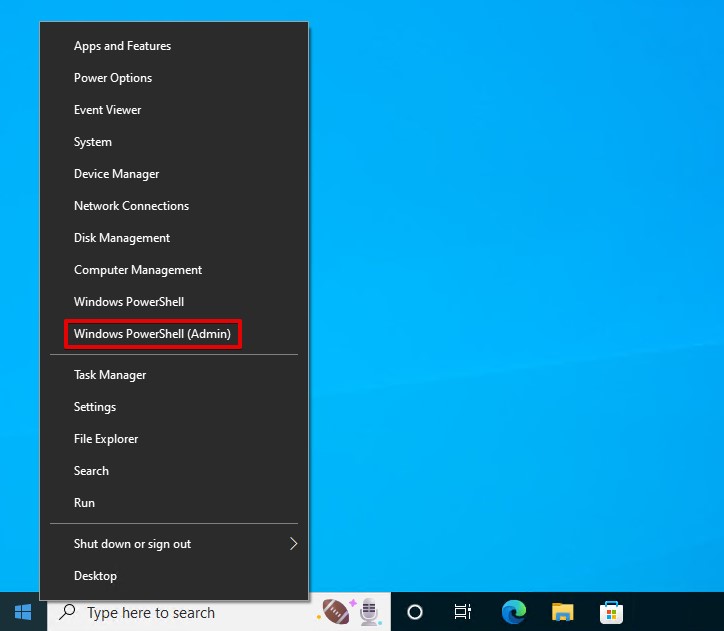
- 输入
msdt.exe -id DeviceDiagnostic。按输入打开故障排除工具,然后点击 下一步 。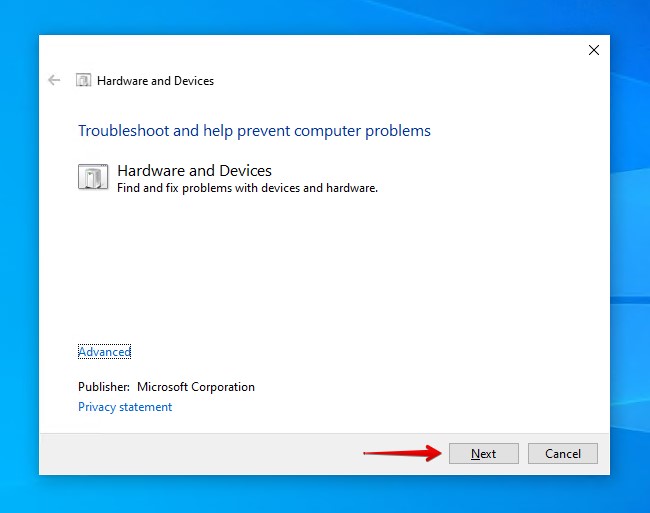
- 故障排除工具将向您展示可用于解决问题的方案。
解决方案9:格式化驱动器
如果之前提到的解决方案都没有奏效,可以考虑 格式化外置硬盘 来解决“参数错误”问题。格式化基本上等同于将您的硬盘恢复到出厂设置。因此,由于此过程会删除驱动器上的所有数据,请确保先备份您需要的一切。
- 右键点击 开始 并点击 磁盘管理 。
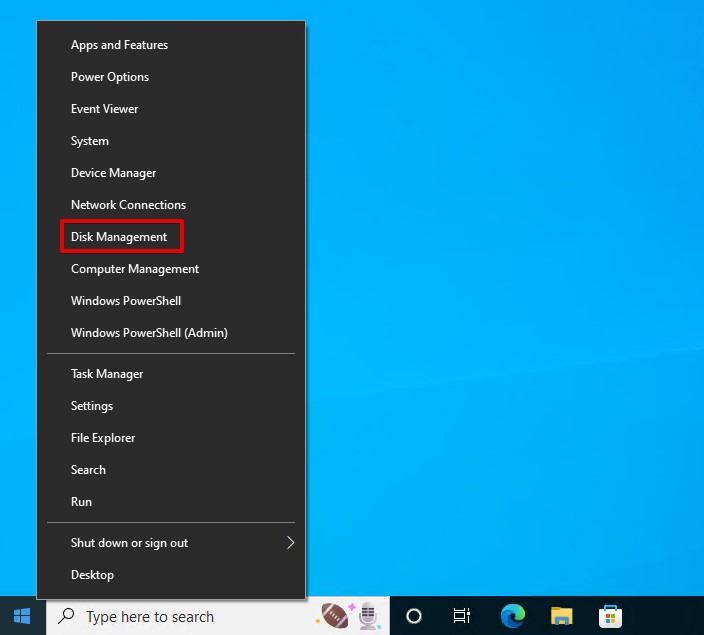
- 右键点击外部硬盘的卷,然后选择 格式 。
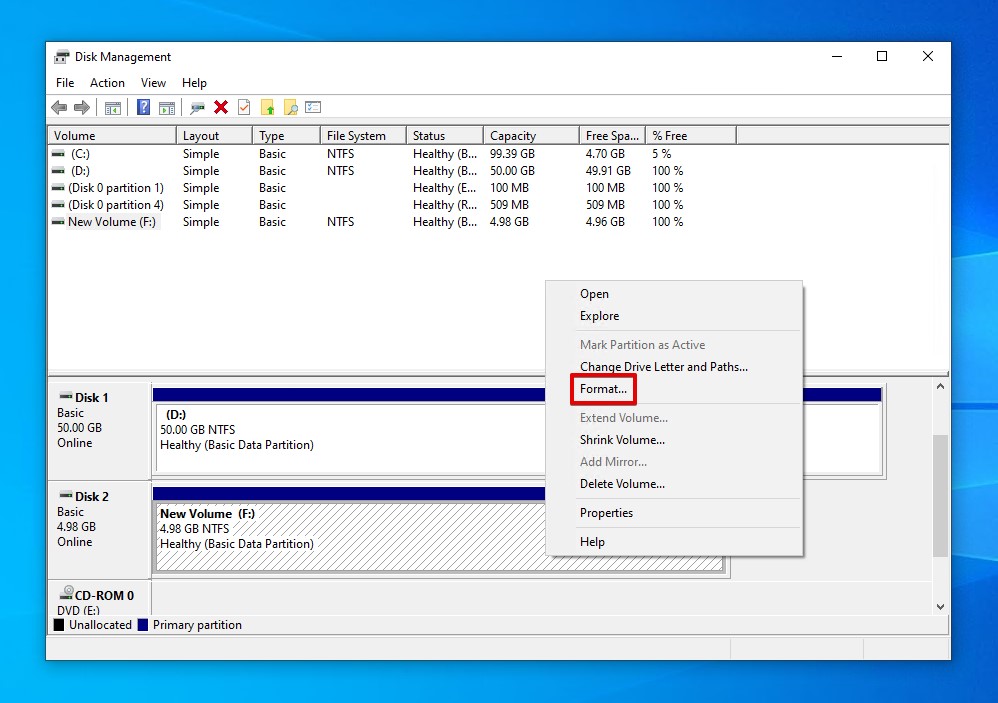
- 输入名称并指定你想要的文件系统。确保选择 执行快速格式化 。点击 确定 。
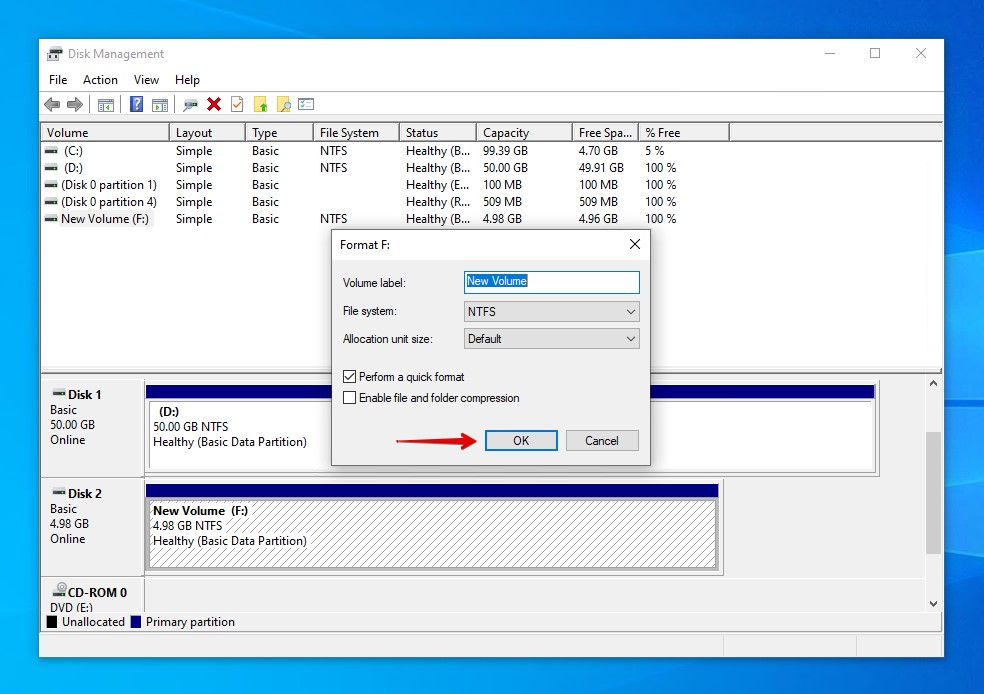
- 点击 确定 开始格式化过程。
常见问题解答:
- 按下键盘上的开始按钮,输入“regedit”,右键点击并以管理员身份打开。
- 然后导航至:计算机\HKEY_LOCAL_MACHINE\SYSTEM\CurrentControlSet\Services\OneSyncSvc_48ab2(用您需要更改的服务名称替换此处)。
- 双击“Start”32位DWORD并将其数值更改为2(自动)、3(手动)或4(禁用)。
- 扫描病毒。
- 运行SFC和DISM。
- 检查小数点符号设置。
- 更新驱动程序。
- 运行疑难解答工具。




